编辑:系统城
2014-12-12 14:30:18
来源于:系统城
1. 扫描二维码随时看资讯
2. 请使用手机浏览器访问:
http://wap.xtcheng.cc/xtjc/1067.html
手机查看
很多时候,我们都是在Win7系统中创建一个VPN连接,而今天小编要介绍的是在Win7系统下设置VPN服务器,也就是在Win7系统下搭建一个虚拟网络,让其他人来连接你,具体怎么操作来看以下。
1.在电脑下方任务栏的最右侧,可以看到网络连接的图标,右键点击,然后选择“打开网络和共享中心”。
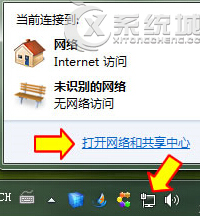
2.在弹出来的网络和共享中心界面中,点击左侧菜单中的“更改适配器设置”。

3.接下来便会弹出网络连接的窗口了,在上方的任务栏中找到文件,然后点击,在下滑菜单中选择新建传入连接。
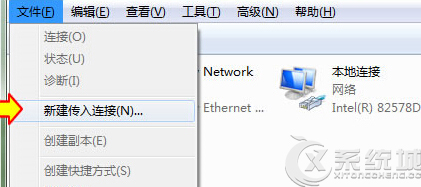
4.如果对方已经创建了用户的话,我们下面就可以再出现的用户账户中直接进行勾选了,如果没有创建的话,那么可以选择下面的添加用户,将特定的允许账户添加进来。
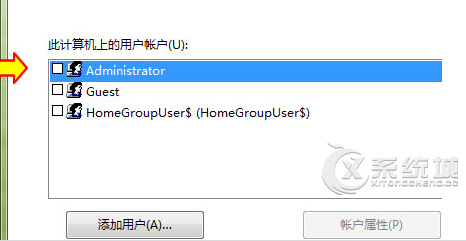
5.接下来,我们需要选择VPN连接的方式,一般都会选择Internet这一项。
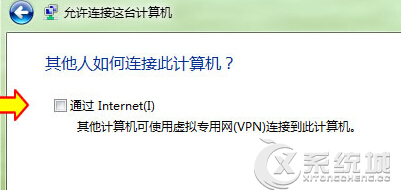
6.最后,VPN服务器虽然搭建好了,我们还需要对网络参数进行设置才可以实现连接,直接右键点击Internet 协议版本 4(TCP/IP)这一项,然后选择属性,如果对方有DHCP服务器,那么这里就可以不用设置,选择自动分配,如果没有的话,我们就需要制定IP地址,例如从192.168.1.1到192.168.1.10,设置完成之后退出窗口即可。
在Win7系统下设置VPN服务器的方法其实很简单,有兴趣或是需要用到VPN的用户可以根据上述的方法操作就能够实现了。

微软推出的Windows系统基本是要收费的,用户需要通过激活才能正常使用。Win8系统下,有用户查看了计算机属性,提示你的windows许可证即将过期,你需要从电脑设置中激活windows。

我们可以手动操作让软件可以开机自启动,只要找到启动项文件夹将快捷方式复制进去便可以了。阅读下文了解Win10系统设置某软件为开机启动的方法。

酷狗音乐音乐拥有海量的音乐资源,受到了很多网友的喜欢。当然,一些朋友在使用酷狗音乐的时候,也是会碰到各种各样的问题。当碰到解决不了问题的时候,我们可以联系酷狗音乐

Win10怎么合并磁盘分区?在首次安装系统时我们需要对硬盘进行分区,但是在系统正常使用时也是可以对硬盘进行合并等操作的,下面就教大家Win10怎么合并磁盘分区。